苹果手机怎么截长图?(2023实用的五种方法)
VS资源网导读:本站为大家带来苹果手机怎么截长图?(2023实用的五种方法)文章,更多精品资源,请继续关注VS资源网!
我们在使用苹果手机时,需要截取某些网页长图或是聊天记录长图,应该怎么来操作呢?这里小编给大家分享五种方法,让您在苹果手机也可以轻松的截长图,需要的用户们记得收藏起来,以免找不到了。
苹果手机截取长图的方法
苹果手机没有自带滚动截屏的功能,但是我们可以通过appstore下载第三方长截屏或滚动界面软件进行使用。下面我们就来看看苹果手机有哪些方法可以截长图。
一、屏幕录制截长图
1、打开我们苹果手机的控制中心,或是从下往上滑动手机屏幕,点击“屏幕录制图标”。
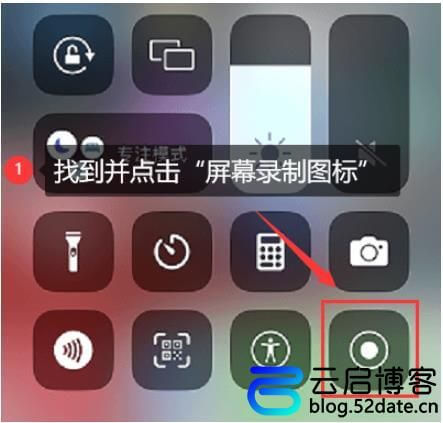
2、选择“滚动截屏”就可以开始直播,滚动截屏后点击右上角的保存按钮就可以了。
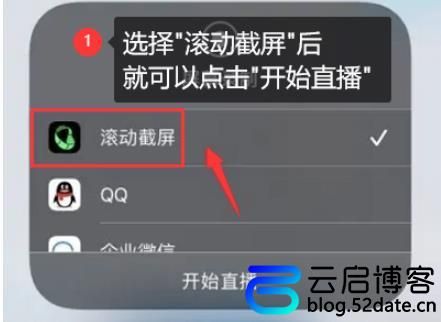
二、safari浏览器截长图
1、打开苹果手机safari浏览器,然后找到需要截长图的网页。
2、通过“侧边电源键”+“home键”进行常规截图,然后点击下方出现的缩略图。
3、选择“整页”选项,再点击左上角的“完成”——“储存PDF到文件”就好了。
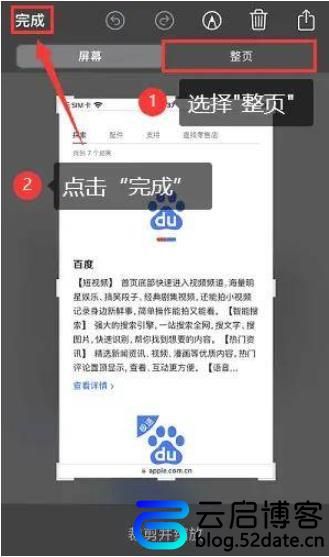
三、微信截长图
1、打开微信“收藏”,再点击右上角的"+"新建笔记。
2、把想要添加的文字或是图片放上去,点击“导出为图片”。
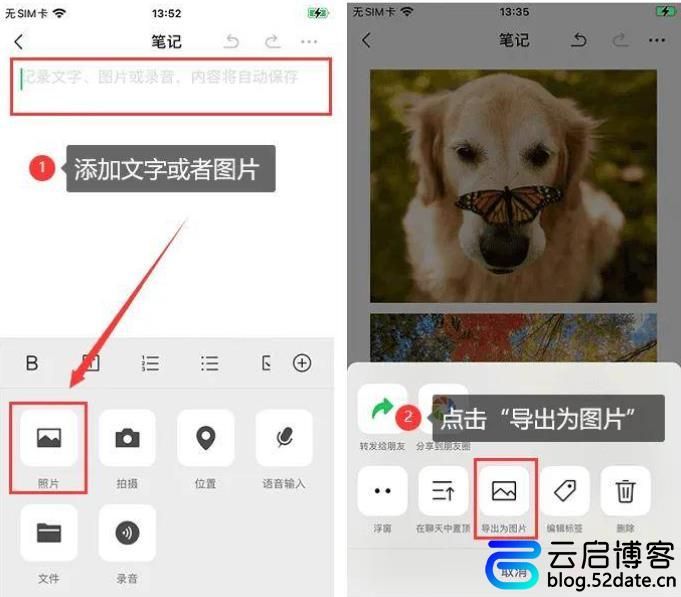
四、QQ截长图
1、打开QQ聊天记录,然后同时按下“侧边电源键”+“home键”。
2、然后点击下方的缩略图,在选择“截长图”。
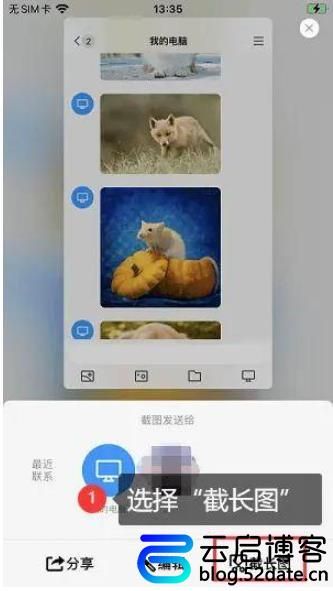
五、第三方应用截长图
除了上方给大家介绍的四种方法外,我们还可以通过第三方应用来实现截取长图的功能,如picsew、tailor等等,这些应用让大家可更加方便的操作,并且功能也更多。
总结:以上就是苹果手机截长图的操作方法,您学会了吗?非常的简单,在我们现如今的智能手机时代,截取手机长图是经常都会用到的,希望今天的教程能够帮助到大家,我们下期再见!
以上就是VS资源网分享的苹果手机怎么截长图?(2023实用的五种方法)全部内容,希望对大家有所帮助!




